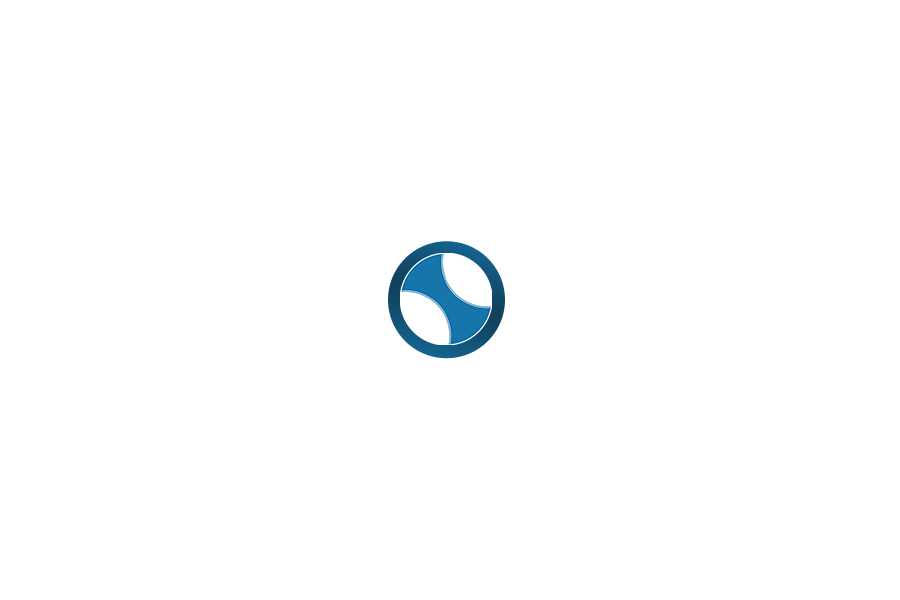2022年2月3日
https://support.microsoft.com/zh-cn/topic/windows-7-%E5%92%8C-windows-server-2008-r2-%E7%9A%84-windows-%E6%9B%B4%E6%96%B0%E5%AE%A2%E6%88%B7%E7%AB%AF-2016-%E5%B9%B4-3-%E6%9C%88-31422d0a-8818-cfdd-140e-e27883c7a2c5
本文介绍的更新包含 Windows 7 Service Pack 1 (SP1) 和 Windows Server 2008 R2 SP1 中 Windows 更新客户端的一些改进。此更新有一个前提条件。
关于此更新
此更新包含对 Windows 7 SP1 和 Windows Server 2008 R2 SP1 的 Windows 更新…